بررسی سلطان اورکلاک، مادربرد ایسوس ROG MAXIMUS Z790 APEX ENCORE را در حالی تقدیم به شما دوستداران سخت افزار میکنیم که تقریبا 6 ماه از ورود آن به بازار میگذرد و به عنوان قدرتمند ترین مادربرد Z790 دنیا، به دلیل قیمت نسبی بالایی که دارد، آرزوی دست نیافتنی برای بسیاری از کاربران علاقمند به اورکلاک در سراسر دنیا است.
واژه Apex در لغت به معنای راس و نقطه اوج است که تدائی کننده نهایت قدرت در لاین آپ مادربردهای شرکت ایسوس است. دوستان امروز به سراغ بررسی مادربردی از دیار اورکلاکرها میرویم، با امکاناتی خاص برای اورکلاکینگ Extreme – اما – با کاربری بسیار گسترده تر از اورکلاکینگ.
شرکت ایسوس برای چیپست Z790 در سبد محصولات خود یک مدل Apex با تم سفید داشت که همزمان با نسل 13 پردازندههای اینتل روانه بازار کرد، اما به دلیل هزینه بالای تولید، و قیمت تمام شده بسیار بالا، تولید آن را متوقف کرد.
نسل 14 پردازندههای Core i اینتل، که علی الظاهر آخرین نسل از خانواده اصیل Core i خواهند بود، در مهرماه سال گذشته معرفی و روانه بازار شدند. نسل 14 در حقیقت باز تولید نسل 13 است که به صورت بهینه تر و البته با تغییراتی مهم مجدد تولید شده است. به همراه نسل 14، مادربردهای Z790 مجهز به کارت شبکه Wi-Fi 7 و VRM تقویت شده عرضه شده اند.
ایسوس همزمان با نسل 14، مادربرد Apex جدیدی با پسوند Encore به معنای (تکرار) به بازار عرضه کرد که از تم مشکی بهرمند است و ویژگیهای جدیدی دارد که آن را نسبت به مدل پیشین Apex دارای برتری کرده است.
توجه داشته باشید مادربرد ROG MAXIMUS Z790 APEX ENCORE ایسوس تولید محدود است و تعداد کمی از آن در کشور با ضمانت رسمی 36 ماهه الماس رایان ایرانیان قابل تهیه است.
ما برای بررسی این آس برنده دوست داشتنی خانواده Republic of Gamers فقط 24 ساعت فرصت داشتیم. و در همین زمان محدود توانستیم این بررسی را از سلطان اورکلاک Z790 ایسوس تهیه و تقدیم شما دوستان علاقمند می کنیم.
همراه ما باشید.
معرفی محصول:
مادربرد Asus ROG Maximus Z790 Apex Encore جایگاهی رفیع در لاین آپ Z790 ایسوس دارد. از جهتی به عنوان قدرتمند ترین مادربرد ایسوس در بخش مدار تغذیه پردازنده، پرچمدار است، و از جهت دیگر به دلیل تمرکز ایسوس بر امکانات اورکلاک، در زمینه تعداد اسلات رم و تنوع اتصالات مانند درگاههای USB، نسبت به دیگر برادران Maximus مثل Hero و Formula ضعیفتر است.
بنابراین میتوان گفت Apex Encore در زمینه اورکلاک پرچمدار است و حتی بالاتر از مدل Formula و Extreme طبقه بندی میشود، اما در بخش امکانات، پشت سر Hero میایستد.
این مادربرد 700 دلاری از VRM مجهز به یک مدار 2+0+24 فازی برخوردار است. عدد 24 فاز اختصاصی برای پردازنده است. اما اینکه چرا ما عدد صفر در بخش فاز بندی این مادربرد داریم، به این دلیل است که Apex Encore فاقد سیم کشی و خروجی گرافیک مجتمع است، بنابراین هیچ فازی برای تغذیه iGPU پردازنده در نظر گرفته نشده و نمیتوانید از گرافیک مجتمع پردازنده بر روی این مادربرد بهره برداری کنید. (منطقا نیازی هم به آن ندارید.)
در مورد VRM بخش پردازنده مفصل تر در ادامه بررسی توضیح خواهیم داد، اما نکته دیگری که Apex Encore را نسبت به دیگر مادربردها متمایز میکند، قدرت بلامنازع آن در زمینه اورکلاک رم است. این مادربرد فقط 2 اسلات رم دارد و این دو اسلات در نزدیکترین فاصله نسبت به CPU قرارگرفته اند.
دو اسلاته بودن در کنار طراحی فنی ایسوس، توانایی این مادربرد را در اورکلاک رمهای DDR5 بی نظیر کرده است.
ایسوس در بخش ارتباطات شبکه، از یک اتصال LAN با پهنای باند 2.5 گیگابیتی بهره گرفته است. همچنین اتصال Wi-Fi 7 در کنار بلوتوث نسخه 5.4 از جمله دیگر امکانات برجسته این مادربرد به شمار میرود.
مادربرد Apex Encore دارای 5 درگاه M.2 است که یکی از آنها از نوع Gen.5 و مابقی از نوع Gen.4 است. دو عدد از درگاههای M.2 از طریق کارت توسعه ROG DIMM به مادربرد متصل میشوند.
مدار چاپی 8 لایه، فن اضافی برای خنک سازی رمها و فلش USB 3.0 حجم 32 گیگابایت ایسوس از دیگر ویژگیهای مادربرد اپکس است.
جعبه و وسایل همراه:

جعبه مادربرد تم محبوب مشکی و قرمز Republic Of Gamers را دارد. هولوگرام گارانتی الماس رایان ایرانیان، نماینده محصولات ایسوس در ایران بر روی جعبه خودنمایی میکند.

در پشت جعبه، خصوصیات برجسته مادربرد، شامل VRM قدرتمند، فن مخصوص رم، اتصال جدید آنتن Wi-Fi، و دیگر مسائل فنی مرتبط با مادربرد ذکر شده است.

اقلام داخل جعبه شامل موارد زیر است:
- فن مخصوص جایگاه RAM
- یک دفترچه حاوی نمای کلی مادربرد
- پیچ و واشر برای نصب قطعات و SSD
- آنتن بلوتوث و Wi-Fi 7 نسل جدید ایسوس
- فلش مموری ROG USB 3.0 32GB حاوی درایورها
- ماژول ROG DIMM.2 مخصوص نصب SSD Gen.4
- یک عدد پد سیلیکن یدک برای سینک خنک کننده SSD
- مبدل Q-Connector برای نصب راحت اتصالات فرانت پنل کیس
- کارت ROG VIP مخصوص امتیاز دهی به کاربر همراه با کد تخفیف بازی
اگرچه اقلام داخل جعبه کم نیست، اما خیلی بهتر میشد اگر ایسوس حداقل یک کابل اکستنشن ARGB، حداقل دو عدد ترمیستور و یا حتی حداقل یک کابل SATA همراه این مادربرد ارائه میکرد. همچنین هرچه گشتیم خبری از استیکرهای زیبای ROG هم نبود.
ROG VIP Card
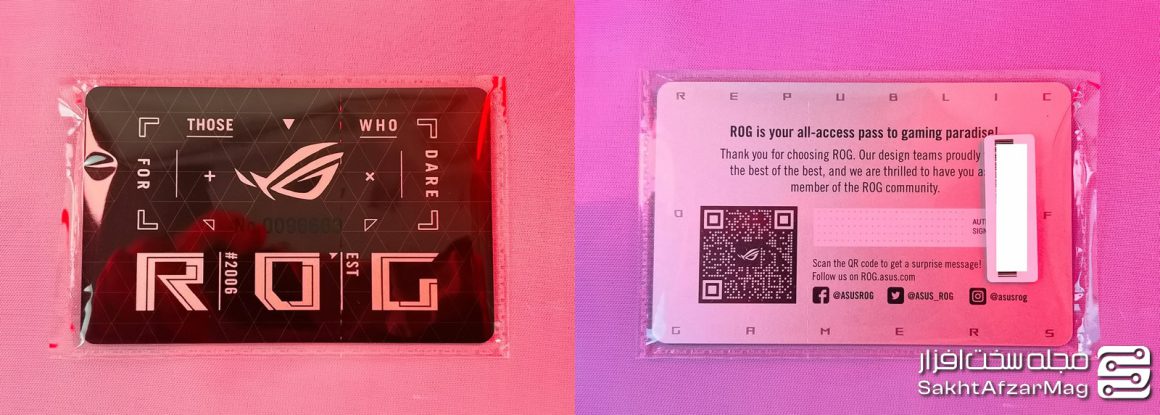
کارت ROG VIP همراه این مادربرد حاوی کد مخصوص است که میتوان با ثبت آن در سایت ایسوس از تخفیف برای خرید دیگر محصولات ایسوس و یا خرید بازی استفاده کرد.
ROG USB3 32GB Flash

ایسوس یک فلش مموری بسیار با کیفیت با آرم ROG همراه مادربرد Apex Encore عرضه کرده است که دو پارتیشن دارد. پارتیشن اول حاوی بخشی از درایورهاست که برای استفاده از سیستم واجب است. و پارتیشن دوم با ظرفیت حدود 25 گیگابایت خالی است برای استفاده کاربر.
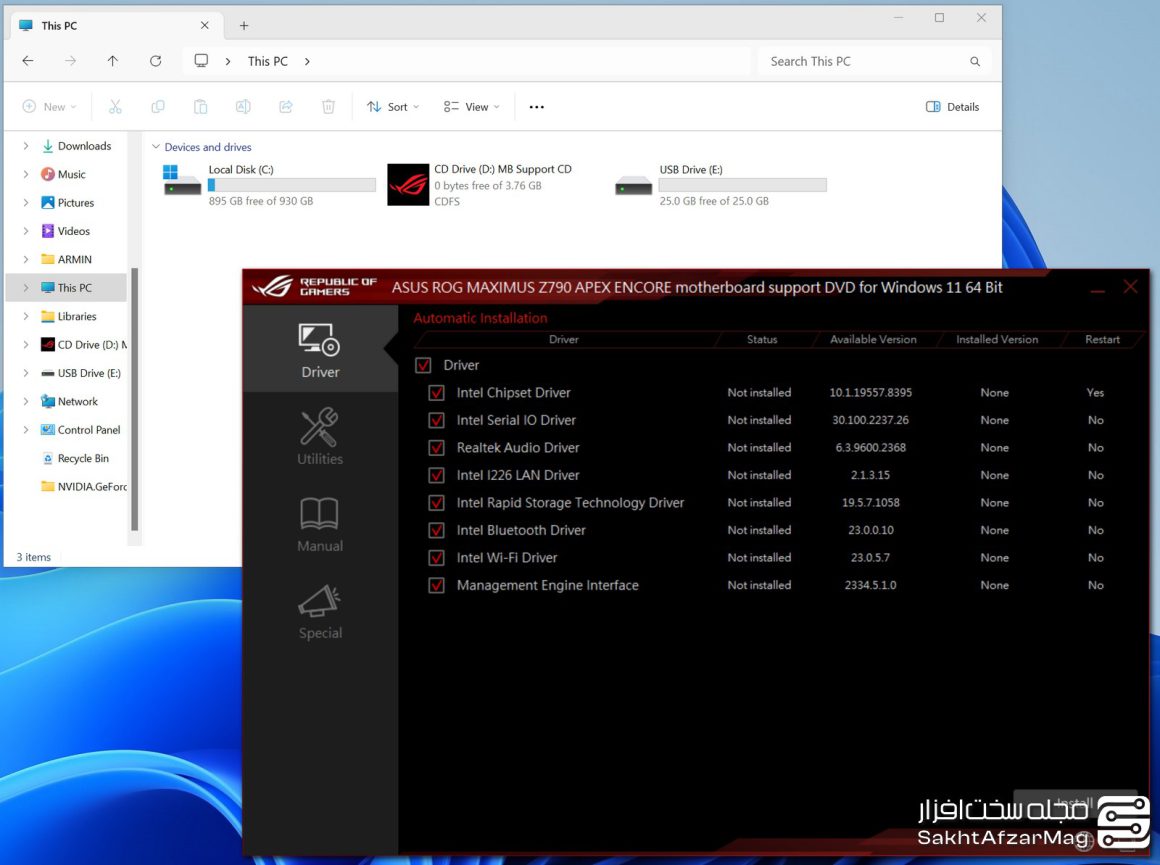
توجه داشته باشید وقتی فلش مموری را داخل دستگاه متصل میکنید، فایل Auto Run اتوماتیک اجرا نمیشود و باید خود شما با مراجعه به This PC بر روی پارتیشن مربوطه برای اجرای Auto Run کلیک کنید.
ای کاش درون این فلش مموری، علاوه بر درایورهای اصلی، فایل کامل Armoury Crate هم قرار داشت. نصب Armoury Crate برای ما که در ایران هستیم، گاهی آنقدر دشوار و زمان بر است که اعصابی باقی نمیگذارد.
امیدوارم روزی روزگاری شرکت ایسوس، پکیج کامل نرم افزاری آرموری کریت را به صورت فایل کامل ارائه کند و کاربر مجبور نباشد تمام آن را از اینترنت دانلود کند. کار سختی نیست، فقط کافیه ایسوس اراده کند.
ROG Memory Fan Kit

قطعه جدیدی که ایسوس همراه اپکس اینکور عرضه کرده است، ROG Memory Fan Kit است. این فن بر روی مادربرد به صورت مستقیم نصب میشود. توجه داشته باشید رمهای DDR5 بسیار داغ هستند و برای اورکلاک حتما به Active Cooling نیاز دارند. از این رو ایسوس این قطعه را برای این مادربرد طراحی کرده است تا کاربران به هنگام اورکلاک بتوانند رمهای خود را خنک کنند.
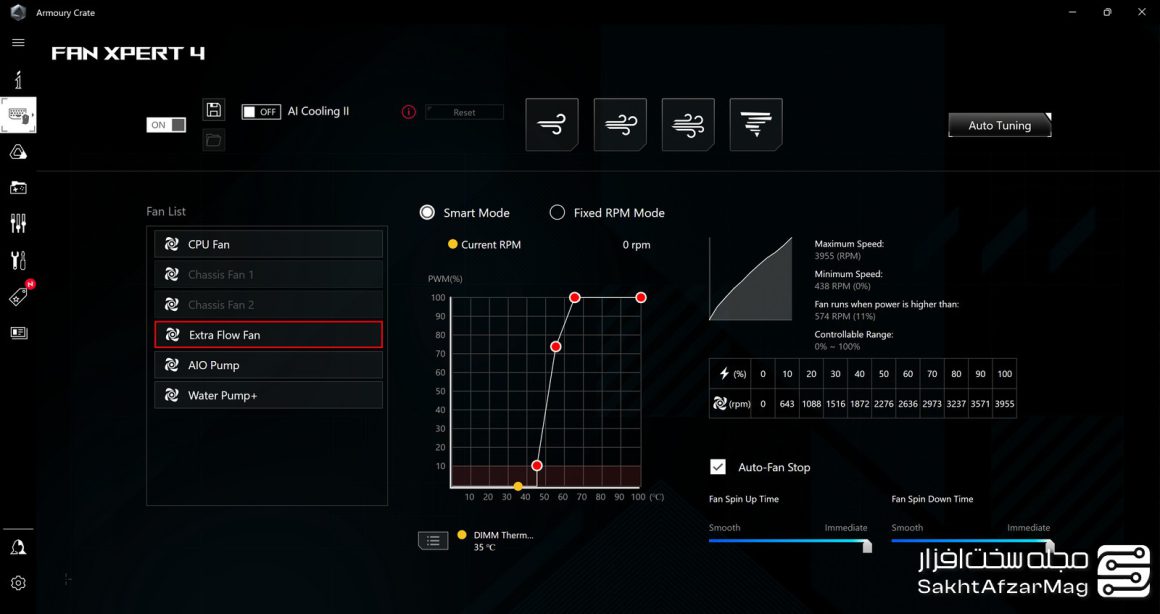
مدیریت سرعت این فن تحت عنوان Extra Flow Fan از طریق نرم افزار FAN Xpert 4 که در مجموعه نرم افزاری Armoury Crate وجود دارد، امکان پذیر است.
ROG DIMM.2 Gen.4

ایسوس همراه مادربردهای Apex خود ماژول اس اس دی جذابی به نام ROG DIMM ارائه میکند که کاربر میتواند به لطف آن، اس اس دیهای M.2 خود را به صورت کارت توسعه بر روی مادربرد در کنار اسلات رمها نصب کند.
خصوصیت اصلی و تحول یافته ROG DIMM.2 پشتیبانی آن از حافظههای SSD نسل چهارم Gen.4 است.

در هر طرف این ماژول میتوان یک اس اس دی Gen.4 تا سایز 22110 نصب کرد. ایسوس همچنین به فکر خنک سازی SSD هم بوده است. در پشت سینکها ترمال پد وجود دارد تا کاربر بتواند به طور بهینه حرارت اس اس دیهای Gen.4 را از طریق بدنه ماژول دفع کند.
نکته جالب توجه در مدار چاپی ROG DIMM.2 در حاشیه سمت راست یک سمت قرار دارد. ایسوس دو عدد هدر مخصوص اتصال ترمیستور، سنسور سنجش حرارت برای این ماژول در نظر گرفته است، تا در صورت نیاز بتوان حرارت بخشهای مهم را از طریق آنها به سیستم انتقال داد.
طراحی و امکانات سخت افزاری

از نظر طراحی ظاهری، مادربرد Apex Encore ایسوس زیباست. برعکس نسلهای پیشین که ایسوس گاهی از PCBهای غیر معمول X شکل استفاده میکرد، در مدل Apex Encore ابعاد استاندارد ATX است و تنها خصوصیت متفاوت مدار چاپی آن، دو بریدگی چند میلیمتری، یکی در حاشیه لبه پایین مادربرد و دیگری در حاشیه لبه سمت چپ مادربرد دیده میشود.
سینکهای مادربرد همرنگ مدار چاپی آن تمام مشکی است و تنها عنصر متمایز کننده آن، نمای پشت سینک I/O پنل است که به صورت ورقهی آئینه طور به رنگ دودی شفاف، انعکاس دهنده نام ROG با فونتی مدرن است.

مادربرد Apex Encore از نورپردازی RGB بی بهره نیست، اما وسعت ظهور آن در ابعادی بسیار محدود، فقط در زیر سینک I/O پنل است. از نظر نگارنده، بودن یا نبودن این حجم کم از نورپردازی تفاوت چندانی در طراحی ظاهری مادربرد نمیکند، چراکه برای دیدن آن باید از ذره بین استفاده کنید.
من حیث المجموع از طراحی ظاهری روی مادربرد رضایت داریم.

برخلاف تمام مدلهای Maximus ایسوس، پشت مادربرد Apex Encore بدون بک پلیت است. وجود بک پلیت در پشت مادربرد، باعث استحکام بیشتر مدار چاپی میشود، از برخورد دست به اتصالات و کامپوننتهای ریز پشت مادربرد پیشگیری میکند و در صورتی که چیپ داغی در پشت PCB کار شده باشد، به عنوان خنک کننده عمل میکند.
از نظر ایسوس به دلیل آنکه یوزر این مادربرد به احتمال زیاد آن را به زیر نیتروژن مایع خواهد برد، دسترسی به مدار چاپی پشت برای پیشگیری از تجمیع رطوبت مهمتر از مواهب وجود بک پلیت است. از این نظر ایسوس هیچ بک پلیتی برای آن در نظر نگرفته است.
اما از نظر نگارنده، وزن مجموع سینکهای خنک کننده نصب شده بر روی این مادربرد به یک کیلوگرم میرسد. فقدان بک پلیت میتواند در درازمدت ممکن است باعث خمیدگی PCB مادربرد Apex Encore شود.
اگر امکان این وجود میداشت که ایسوس یک بک پلیت با قابلیت جداسازی در پشت این مادربرد تعبیه میکرد، خیلی بهتر میشد.
نکته دیگری که در پشت PCB مادربرد توجه مارا به خود جلب کرد، نام نوشته شده مادربرد در لابه لای هاشورهای چاپی آن بود. واژه M15A پیش از نام مادربرد در پشت آن نوشته شده است.
به نظر میرسد نام اولیه این مادربرد M15A Apex Encore بوده است که بعدها M15A را از نام رسمی آن حذف کرده اند.

در بخش فوقانی، از چپ به راست، مهمترین بخشها شامل ورودی دوگانه برق پردازنده، شامل یک جفت سوکت 8 پین است که بیش از 300 وات توان را برای تغذیه پردازنده فراهم میکند. هر دو سوکت دارای آرمور و سپر فلزی هستند، همچنین کانکتورها از نوع یک تکه – فلزی در نظر گرفته شده اند تا کوچکترین ضعفی در انتقال نیرو به پردازنده وجود نداشته باشد.
در کنار سوکت 8 پین سمت چپ، یک چراغ LED هشدار نصب شده است، در صورتی که مادربرد با اتصال فقط یک سوکت 8 پین روشن شود، چراغ اخطار قطعی سوکت 8 پین دوم روشن میشود.
یک هدر 4 پین فن PWM با سوکت سفید نیز در این بخش حاضر است که این سوکت فن پین مخصوص اورکلاکرها است که نیاز دارند یک فن با حداکثر سرعت، بالای پات نیتروژن فقط روشن باشد و رطوبت را از سیستم دور کند.
این خروجی PWM نیست و سرعت گردش فن متصل به آن دائم در 100 درصد توان روشن خواهد بود.
از دیگر موارد قابل بیان در بخش فوقانی حضور دو هدر چهارپین PWM فن اول و دوم پردازنده به رنگ طوسی و همچنین یک خروجی PWM مخصوص اتصال پمپ واترکولرهای AIO است.
بعد از آن هم نمایشگر سون سگمنت دیباگر قرار دارد که وجود آن برای عیب یابی مادربرد، از نان شب واجب تر است.

در بالای دیباگر، تعداد 7 عدد چراغ LED هشدار قرار دارد. ایسوس این بخش را Q-LED مینامد. در صورتی که به هنگام بوت، مشکلی برای پردازنده، رم، کارت گرافیک و یا حافظه بوت بوجود آید، چراغ LED مربوط به آن قطعه روشن میگردد تا کاربر متوجه شود کدام قطعه مانع بوت شدن سیستم است.
ایسوس سه چراغ دیگر، مخصوص هشدار خطر وجود رطوبت در حاشیه پردازنده، رم، و کارت گرافیک را در این بخش قرار داده است. در شرایط Extreme Overclocking که از نیتروژن مایع استفاده میشود، دمای هوا در اطراف مادربرد بشدت کاهش یافته و رطوبت موجود در هوا به صورت قطرات آب در حاشیه بخشهای حیاتی سیستم تجمع پیدا میکنند.
از آنجا که آب عنصری رساناست، وجود رطوبت در مدار الکترونیکی باعث اتصالی میشود. ایسوس با مجهز کردن این مادربرد به سنسورهای مخصوص تشخیص رطوبت، در صورت وقوع آن، کاربر را از طریق این LEDهای هشدار مطلع کرده و مانع از بروز اتصالی در سیستم میشود.

مادربرد اپکس اینکور به مانند دیگر مادربردهای ROG ایسوس دارای دو سوراخ نصب کولر پردازنده، یکی برای نسل جدید LGA1700 و دیگری برای پشتیبانی از کولرهای قدیمی سوکت LGA1200/115X است. بدین ترتیب اگر کاربر کولر مجهز به براکت سازگار با LGA1700 نداشته باشد، همچنان می تواند کولر خود را بر روی این مادربرد نصب کند.
دو اسلات رم DDR5 این مادربرد میتواند تا سقف 128 گیگابایت و فرکانس حداکثر 8800MHz را پشتیبانی کند. توجه داشته باشید که در ابتدای عرضه حداکثر سقف حجم مجاز پشتیبانی رم این مادربرد تا 96 گیگابایت بود، اما پس از ورود ماژولهای 64 گیگابایتی، با آپدیت بایوس میتوان در هر اسلات یک ماژول 64 گیگابایتی رم DDR5 نصب کرد.
قابلیت DIMM Flex
رمهای DDR5 به حرارت حساس هستند، و با افزایش دما، پایداری آنها در فرکانس بالا برهم میخورد. بر همین اساس، شرکت ایسوس یک سنسور مخصوص سنجش دما را در پشت اسلاتهای رم مادربرد تعبیه کرده است تا دمای بخش رم را مستقیما پاییش کند.
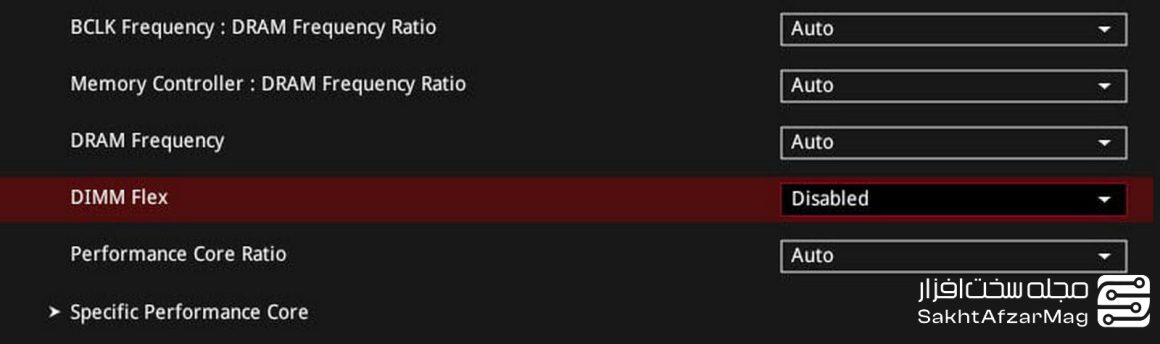
به لطف فن آوری DIMM Flex شما میتوانید 3 پروفایل متفاوت از تنظیمات رم را بسازید و ذخیره کنید. البته باید پیش از آن از طریق بایوس فن آوری DIMM Flex را فعال کنید. بعد از آن به کمک سنسور نصب شده، میتوانید حین اورکلاک بین این سه پروفایل بر اساس شرایط حرارتی سوئیچ کنید.
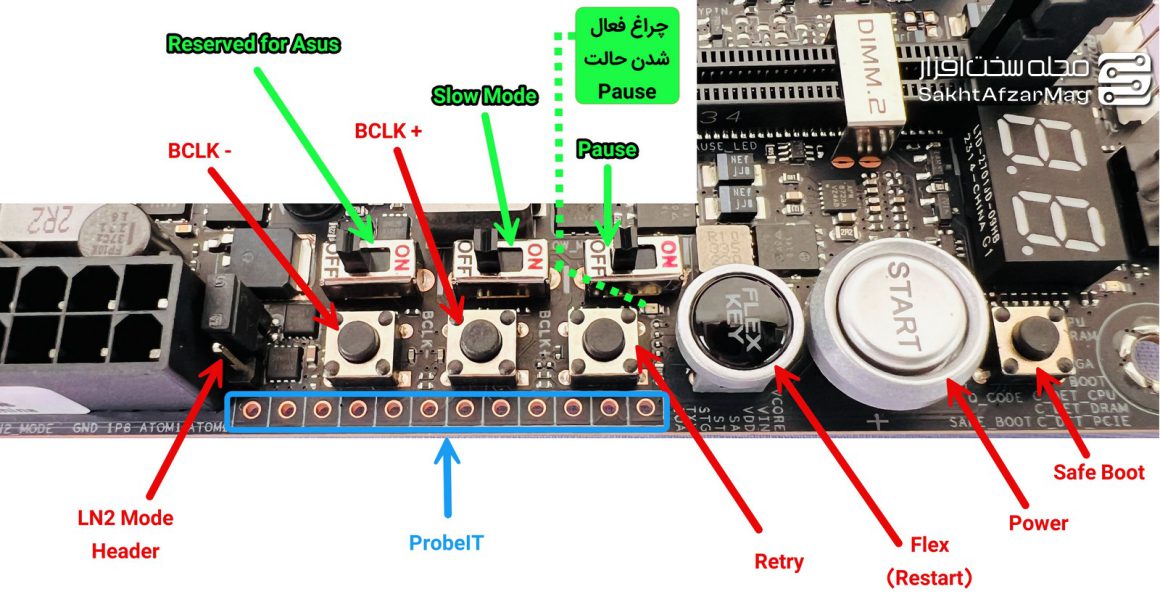
حاشیه سمت راست فوقانی مادربرد، یکی از شلوغترین بخشهاست. از سمت چپ به راست تصویر، سوئیچها عبارتند از:
کلید Safe Boot
در صورتی که تنظیمات اورکلاک در بایوس اشتباه باشد و در نتیجه آن مادربرد بوت نشود، این کلید بدون تغییر پارامترهای وارد شده در بایوس، موقتا به مادربرد امکان بوت میدهد تا کاربر پارامترها را اصلاح کرده و مجدد بوت کند. این کلید باعث میشود کاربر نیاز به پاکسازی بایوس و یا به اصطلاح Clear CMOS نداشته باشد و مجبور نباشد تمام پارامترها را مجدد از اول وارد کند.
کلید Power و کلید Flex
کلید پاور همانطور که از نامش پیداست مادربرد را روشن میکند و کلید Flex در حالت پیشفرض، سیستم را ریستارت میکند. کلید Flex این امکان را دارد تا در بایوس بتوان عملکردهای متفاوتی را، به غیر از Reset، برای آن در نظر گرفت.
کلید Retry
در اورکلاک Extreme که گاهی دمای مادربرد به 100 درجه زیر صفر پایین میآید، سیستم عامل فریز میشود و یا به اصطلاح هنگ میکند و حتی کلید ریست هم از کار میافتد. در چنین شرایطی تنها راه حل، نگه داشتن کلید پاور برای 7 ثانیه و یا خاموش کردن سوئیچ پاور است تا برق به طور کامل به مادربرد قطع شود تا کاربر مجدد تلاش کند. کلید Retry نیاز به خاموش کردن سوئیچ پاور را از بین میبرد و اورکلاکر کافیست آن را فشار دهد تا عملکردی مشابع قطع و وصل کردن پاور را در سیستم اعمال کند. خوبی کلید Retry یا تلاش مجدد در این است که پارامترهای تنظیم شده در بایوس پاک نمیشود و کاربر لازم نیست تمام تنظیمات را پس از بوت مجدد وارد کند.
کلیدهای BCLK+ و BCLK-
این دو کلید بسیار کاربردی به اورکلاکر امکان تغییر فرکانس پایه مادربرد BCLK را به بیش از 100 مگاهرتز و یا کمتر، به صورت Live، درون سیستم عامل، بدون نیاز به رفتن به داخل بایوس، و بدون نیاز به استفاده از نرم افزار را میدهد. بدین ترتیب کاربر میتواند در لحظه – فرکانس پایه سیستم را – افزایش و یا کاهش دهد.
هدر LN2 Mode
با قراردادن هدر LN2 Mode بر روی Enable، سنسورهای رطوبت و پروفایلهای مخصوص Extreme Overclocking در بایوس مادربرد فعال میشود.
جایگاه ProbeIT
اورکلاکر میتواند با لحیم کردن سیمهای دستگاه مولتیمتر، ولتاژ بخشهای حیاتی برای اورکلاک را به صورت دستی، خارج از سیستم عامل با مولتیمتر به صورت دقیق بسنجد. اسامی ولتاژهای هر سوراخ بر روی PCB مادربرد نوشته شده است و کاربر اورکلاکر دشواری خاصی برای تشخیص آنها ندارد.
سوئیچ Pause
برای ثبت رکوردهای جهانی، به هنگام Extreme Overclocking، گاهی پایداری سیستم به علت رسیدن به سقف فرکانس ممکن به حدی شکننده است که اورکلاکر حتی امکان ریست کردن سیستم و بالا آوردن مجدد آن را ندارد. اما نیاز دارد یک یا دو پارامتر را تغییر دهد. در عین حال نمیخواهد مجدد بوت کند. در این شرایط با زدن سوئیچ Pause سیستم در همان حالتی که هست فریز میشود و کاربر میتواند بدون از دست دادن شرایط کاری، نسبت به تغییر پارامتر دلخواه خود، بدون ریست سیستم اقدام کند.
وقتی حالت Pause فعال میشود، یک LED مخصوص در کنار کلید مربوطه روشن میگردد تا کاربر متوجه شود سیستم هنگ نکرده است، بلکه حالت Pause فعال شده است.
سوئیچ Slow Mode
ممکن است اورکلاکر برای عبور از یک شرایط سخت به هنگام بوت و یا به هنگام انجام یک مرحله از بنچ مارک، نیاز داشته باشد که موقتا فرکانس پردازنده را کاهش دهد و سپس در مرحله بعد، پردازنده را به تنظیمات اورکلاک بازگرداند. درچنین شرایطی سوئیچ Slow Mode به کمک اورکلاکر میآید و به یکباره پردازنده را 8 برابر ضعیفتر میکند تا مرحله سختی را که کاربر نمیتواند در شرایط اورکلاک از آن عبور کند را، به سلامت عبور کند.
کلید Reserved 1
با فعال سازی این سوئیچ به هنگام Extreme Overclocking، وقتی دمای مادربرد به منفی 120 درجه میرسد، Cold Bug بوت مادربرد رفع میگردد و سیستم امکان بوت شدن پیدا میکند.

در ادامه حاشیه سمت راست مادربرد، درگاه اتصال USB Type C با سرعت 20 گیگابیت مخصوص فرانت پنل کیس را مشاهده میکنید که توان شارژ 60 وات برای موبایل را دارد. این درگاه از شارژ سریع PD و QC4+ نیز پشتیبانی میکند.
برای تامین نیروی این درگاه کافیست یک سوکت 8 پین برق کارت گرافیک را در سوکت 8 پین 90 درجهای کنار درگاههای ساتا متصل کنید تا برق مورد نیاز شارژ گوشی مستقیما از پاور تامین شود. این درگاه همچنین جهت تقویت برق رسانی به اسلاتهای PCI Express کارت گرافیک مورد استفاده مادربرد قرار میگیرد تا در صورت استفاده از دو کارت گرافیک، نیروی لازم برای اورکلاک از طریق اسلات مادربرد به صورت پایدار برقرار باشد.
یک هدر مشکی 4 پین PWM با نام EF_Fan نیز در اینجا حضور دارد مخصوص اتصال فن خنک کننده رم سیستم. در کنار آن سوکت 90 درجه اتصال USB 3.0 مخصوص فرانت پنل کیس قرار دارد.
این مادربرد 4 درگاه ساتا دارد.

ایسوس مخترع روش جدید آزاد سازی ضامن کارت گرافیک از روی مادربرد است. این فن آوری که ایسوس آن را PCIe Slot Q-Release مینامد هم اکنون در دیگر برندها نیز مورد پذیرش و استقبال قرار گرفته است. به لطف این فن آوری، با زدن کلید سمت راست، ضامن کارت گرافیک باز شده و امکان نصب و یا جداسازی کارت گرافیک، برای کاربر فراهم میشود.

در ادامه به لبه پایین مادربرد میرسیم. جایی که هدر دوم 4 پین مخصوص اتصال فن همیشه روشن قرار دارد.
هدر OSC Sense
پس از آن یک اتصال 3 پین مخصوص به نام OSC Sense است که برای اتصال به کیت ROG True Volticion مورد استفاده قرار میگیرد. این کیت در عمل یک جور اوسیلوسکپ USB است که هم میتواند از سیستم مادر تغذیه شود و هم از سیستم ثانویه.
سه پین این هدر به ترتیب از راست به چپ ولتاژهای VccSA، VCCIN و Vcore را انتقال میدهد.
جامپر 80 Light Bar
به کمک جامپر 80 Light Bar شما میتوانید چراغهای RGB روی مادربرد و LEDهای هشدار بالای دیباگر را فعال و یا غیر فعال کنید. در حالت پیش فرض چراغهای هشدار فعال است.
هدر Thermal Sensor
مخصوص اتصال ترمیستور (حسگر سنجش دما) است.
کلید Dual Bios
مادربرد اپکس دو چیپ بایوس دارد و این کلید برای سوئیچ کردن بین 2 چیپ بایوس است. همچنین شما امکان انتخاب بایوس دلخواه خود را از طریق یک جامپر به نام Bios Selector دارید و در همین ارتباط چراغ LED بایوس 1 و 2 به هنگام عملیاتی شدن هر کدام روشن میشود.
از جمله دیگر امکانات این بخش میتوان به هدرهای اتصالات فرانت پنل کیس، یک هدر 4 پین اتصال PWM فن، یک هدر اتصال واترپمپ، و هدر فلومتر مخصوص اتصال کیت واترکولرهای Custom (برای سنجش سرعت مایع کولانت) اشاره کرد.
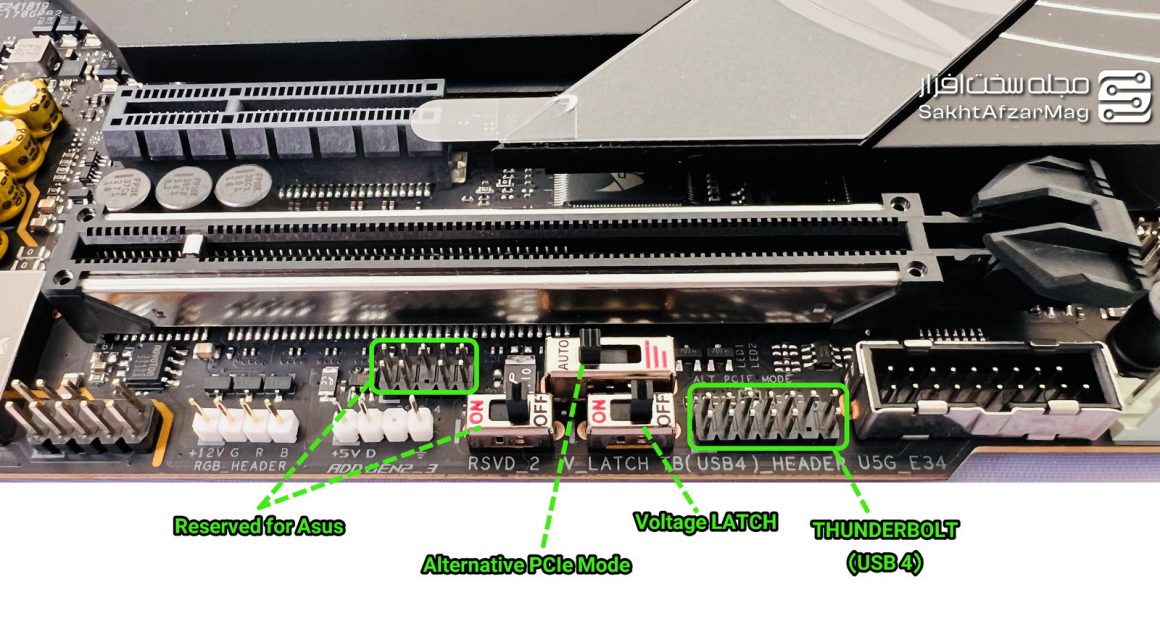
در ادامه از راست به چپ سوکت تقویت شده USB 3.0 دوم مادربرد، مخصوص اتصال به فرانت پنل داریم. اغلب کیسهای روز دنیا مجموع 4 اتصال USB 3.0 برای فرانت پنل دارند و برای اتصال آنها نیاز به 2 درگاه USB 3.0 برای فرانت پنل است. این موضوع که اپکس اینکور دو سوکت USB 3.0 فرانت پنل دارد واقعا عالی است.
بعد از آن هدر مخصوص اتصال ماژول Thunderbolt4 داریم که برای این مادربرد میتوانید تهیه کنید.
پس از آن سه سوئیچ قرار دارند.
سوئیچ V Latch
روشن کردن این سوئیچ امکان گزارش حداقل و حداکثر نوسان ولتاژ پردازنده را در واحد زمان به صورت نموداری از طریق نرم افزار HWINFO به کاربر میدهد. بدین ترتیب کاربر میتواند بازه نوسانی ولتاژ را بسنجد و بر اساس آن نسبت به بهینه سازی تنظیمات اورکلاک خود اقدام کند.
سوئیچ Alt PCI Mode
این سوئیچ، نسل خروجی خطوط PCI Express منشعب از پردازنده را تغییر میدهد. بدین ترتیب که در حالا پیش فرض خطوط PCIe نسل Gen.5 هستند، در حالت وسط Gen.4 و در پایین ترین بخش سوئیچ خطوط تبدیل به Gen.3 میشوند.
کلید Reserved 2
ایسوس در مورد کارکرد این کلید که در بالای آن یک گروه از هدرهای مخصوص است، توضیحی ارائه نکرده است. الله و اعلم.
در ادامه، هدر 3 پین ARGB و هدر 4 پین RGB قرار دارد. پس از آن هدر مخصوص بخش صدای فرانت پنل کیس قرار دارد.

در بخش صدا، در حالیکه دیگر برادران Z790 ماکسیموس از راهکار ترکیب چیپ صدای Realtek ALC4082 در کنار چیپ دک تقویت کننده ESS ES9218 استفاده میکنند، اما شرکت ایسوس یک سطح پایینتر برای Apex Encore از راهکار مشابه مادربردهای STRIX بهره برده است و در این مادربرد از چیپ صدای Realtek ALC4080 را در کنار چیپ تقویت کننده Savitech SV3H712 بهره گرفته است.
توانایی پخش خروجی صدای 120dB SNR و ضبط 110 dB SNR در بازه 32 بیت تا 384 کیلوهرتز از خصوصیات بخش صوتی قدرتمند مادربرد اپکس است.

در بخش I/O پنل، شاهد حضور دکمههای آپدیت بایوس به صورت خاموش، دکمه Clear CMOS، خروجی آنتیک کیبورد و موس PS2 که مخصوص اورکلاکرها است، تعداد 4 درگاه USB 3.0 به رنگ آبی، تعداد 5 درگاه USB 3.2 Gen.2 با سرعت 10 گیگابیتی به رنگ قرمز، یک درگاه USB 3.2 Gen.2 x2 با کانکتور Type C و سرعت 20 گیگابیتی، درگاه LAN با سرعت 2.5 گیگابیت، و سر سوکت آنتن Wi-Fi7 و Bluetooth 5.4 هستیم.
سر سوکت آنتن به گونه ای طراحی شده است که دیگر مانند گذشته پیچی نیست و کاربر به راحتی میتواند با فشردن سر سیم آنتن به داخل سوکت، آن را به مادربرد متصل کند.
و در آخر، جکهای 3.5 میلیمتری خروجی و ورودی صدا که با اتصالات طلایی بهترین کیفیت را برای تجربه یک صدای بی نظیر، ارائه میکنند.

پس از برداشتن تمام سینکهای روی مادربرد، به سراغ توضیح بخشهای دیگر میرویم.

سینک VRM که شرکت ایسوس برای مادربرد اپکس طراحی کرده است به مانند حرف C دور سوکت پردازنده را احاطه میکند. سینک با تمام اجزا و کامپوننتهای VRM به واسطه پدهای حرارتی بسیار با کیفیت در اتصال است و به طور موثر میتواند حرارت را از VRM دفع کند.
وزن این سینک تنومند فقط به تنهایی نیم کیلوگرم است و شرکت ایسوس برای بهبود عملکرد یکپارچه آن، یک لوله انتقال حرارت مسی را از میانه سینک عبور داده است.
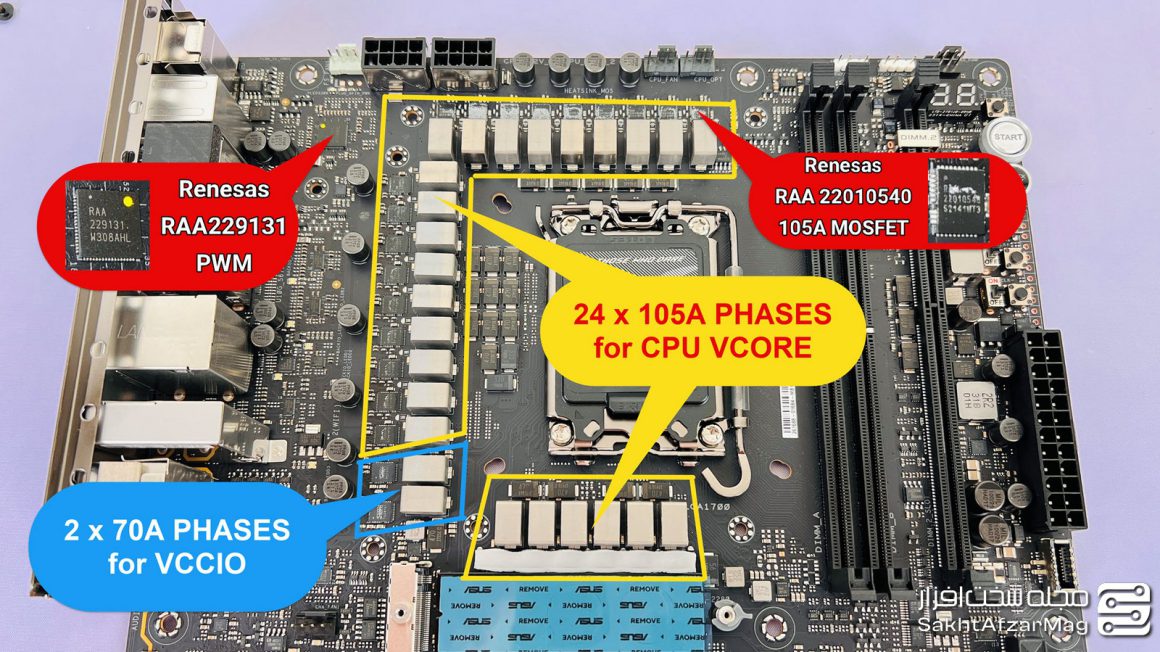
در بخش مدار تغذیه، شرکت ایسوس از کنترلر 20 کاناله PWM شرکت Renesas مدل RAA229131 استفاده کرده است که میتوان ادعا کرد، بهترین کنترلر VRM در حال حاضر است و تقریبا بدون استثنا در تمام مادربردهای High End از همین کنترلر استفاده میشود.
مدار تغذیه مادربرد Apex Encore مجهز به تعداد 24 فاز 105 آمپر با ماسفتهایی از نوع RAA22010540 ساخت شرکت Renesas است. بدین ترتیب مجموع جریانی مشتمل بر 2520 آمپر فقط در اختیار ریل Vcore پردازنده قرار دارد.
این قدرت بی نظیر، توانایی ثبات در اورکلاک تمام پردازندههای نسل 12، 13 و 14 اینتل را به اورکلاکر میدهد.

در بخش توزیع خطوط PCI Express، مادربرد اپکس مجموع 5 درگاه M.2 مخصوص اتصال حافظههای SSD NVMe دارد. از این 5 درگاه، 2 درگاه آن از نوع Gen.4 از طریق ماژول ROG DIMM.2 به سیستم متصل میشود. 2 درگاه دیگر از نوع Gen.4 از طریق چیپست به سیستم متصل شده و یک درگاه، که در زیر سوکت پردازنده قرار دارد و مجهز به سینک خنک کننده غول پیکر است، از نوع Gen.5 است و میتوان آخرین نسل از حافظههای پر سرعت PCIe Gen.5 x4 را بر روی این مادربرد تجربه کرد.

تمام درگاههای M.2 به سینک خنک کننده دو طرفه مجهز هستند که به واسطه پدهای حرارتی با کیفیت به طور مطلوب حرارت حافظههای SSD NVMe را دفع میکنند.
سیستم تست:

| 1403 | سیستم تست لابراتوار مجله سخت افزار |
| پردازنده | INTEL CORE I5 13600KF |
| مادربرد | ASUS MAXIMUS Z790 APEX ENCORE |
| کارت گرافیک | GIGABYTE AORUS RTX 3060 Ti MASTER |
| رم | PATRIOT VIPER VENOM RGB 32GB 7200MTs CL.34 |
| واتر کولینگ | DEEPCOOL LT720 |
| پاور | GREEN GP1050B-OCDG |
بررسی کارایی
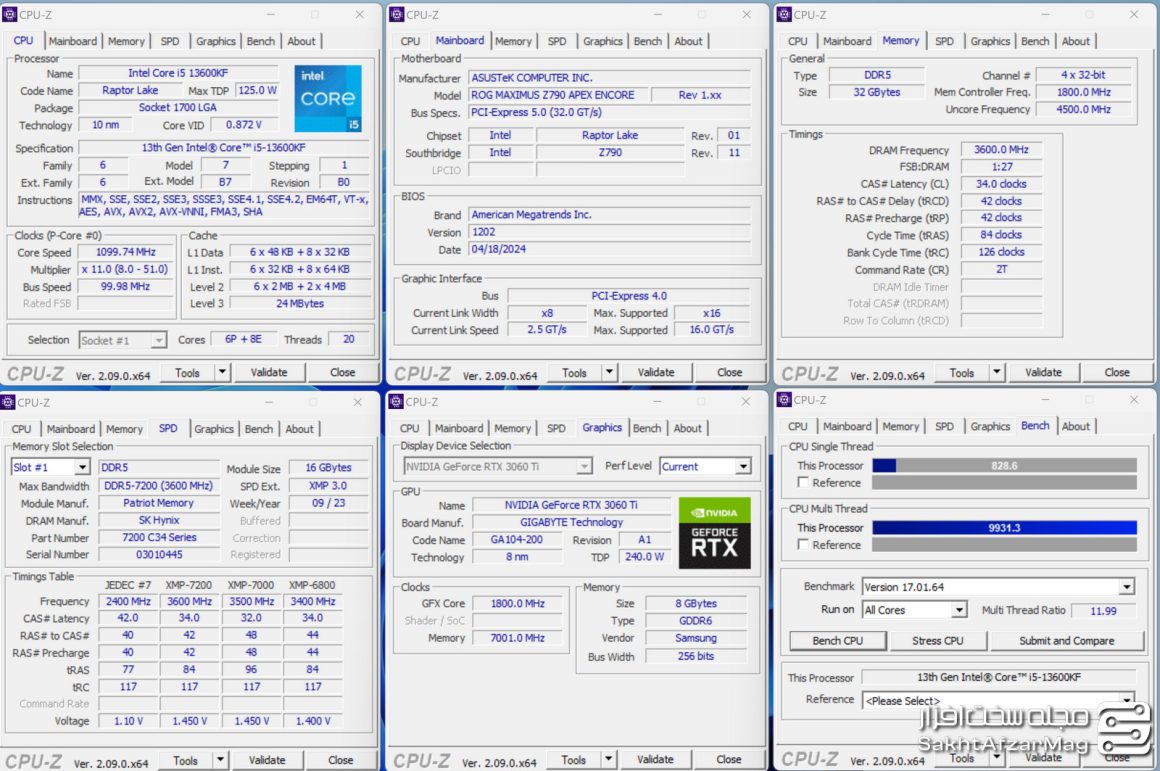
ما برای تست مادربرد APEX ENCORE ایسوس از پردازنده 13600KF استفاده کردیم. از نظر نگارنده دو پردازنده i5 13600K و i5 14600K به دلیل مصرف معقول و همچنین توانایی اکثر واترکولرهای AIO برای خنک کردن آنها، بهترین گزینه برای تجربه اورکلاک در سطح مبتدی است.
برای رم، از کیت 32 گیگابایتی Patriot Viper Venom 7200MTs CL.34 بهره بردیم. هدف این بررسی تجربه اورکلاک رم و پردازنده توامان با هم با کمک مادربرد Apex Encore و رسیدن به حداکثر نقطه پایداری و انجام بنچمارک برای مقایسه است.
در ابتدای کار به سراغ رمها میرویم، و با استفاده از پروفایل اختصاصی XMP Tweaked ایسوس، که بهترین تنظیمات ثانویه تایمینگ رم را به صورت اتوماتیک اعمال میکند، سیستم را بالا آوردیم. پس از آن شروع به حرکت با پلههای 200 مگاهرتزی به سمت بالا کردیم، هر جا که سیستم بوت نمیشد، تایمینگها را هم کمی افزایش میدادیم.
در نهایت، در فرکانس 8200 مگاهرتز به ناپایداری رسیدیم، و پس از آن با یک پله عقب نشینی توانستیم، رمهای 7200MHz را در فرکانس 8000MHz کاملا پایدار با ایرکولینگ مخصوص ایسوس که برای این مادربرد طراحی شده است، استفاده کنیم.
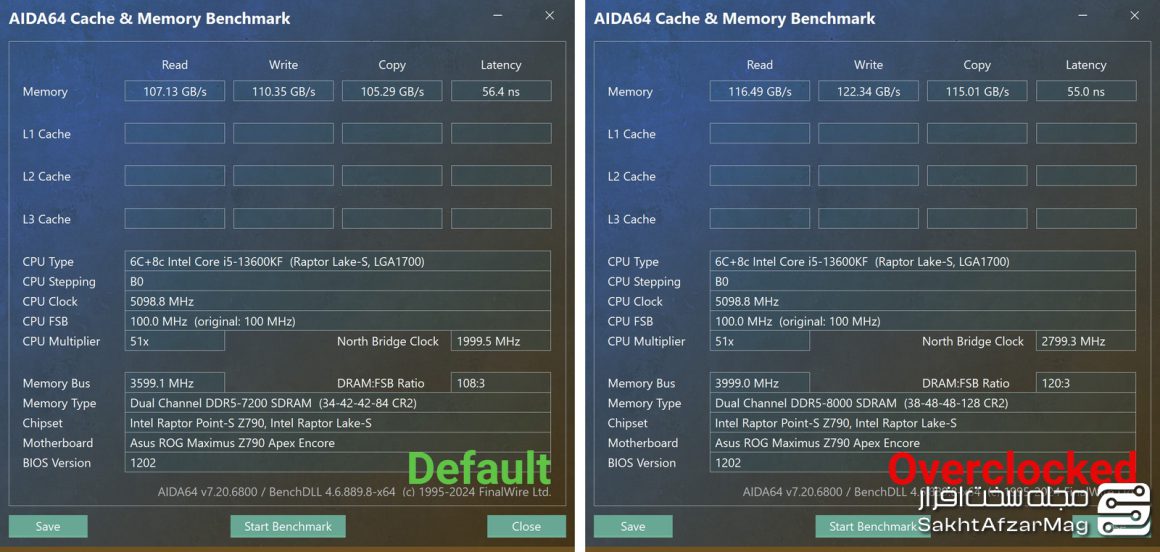
تست سرعت رم در نرم افزار AIDA64 را در هر دو حالت میتوانید مشاهده کنید. در نتیجه این اورکلاک، به طور متوسط 10 الی 12 درصد پهنای باند افزایش پیدا کرده است و زمان تاخیر نیز کاهش داشته است.
توجه داشته باشید سقف فرکانس حافظه برای بیش از 90 درصد از پردازندههای نسل 13، نهایتا بین 7600 تا 7800 مگاهرتز است. رسیدن ما به فرکانس 8000 مگاهرتز با پردازنده نسل 13، فقط به واسطه عملکرد بی نظیر و توانایی اورکلاک مادربرد Apex Encore امکان پذیر شده است. در دیگر مادربردها چنین چیزی امکان پذیر نخواهد بود.
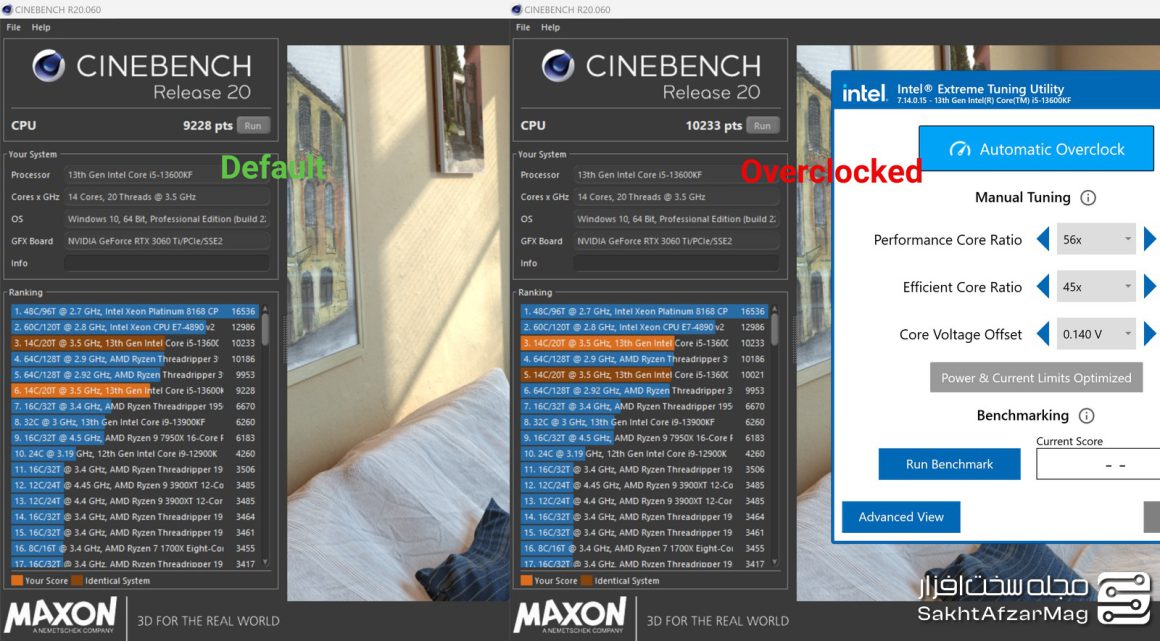
پس از آن به سراغ پردازنده رفتیم. سقف فرکانس پیش فرض پردازنده 13600KF برابر 5.1GHz برای هستههای P و 3.9GHz برای هستههای E است.
به تدریج در پلههای 100MHz شروع به افزایش فرکانس هر دو گروه از هستههای 13600KF کردیم و در نهایت با توجه به محدودیت کولری که داشتیم، پردازنده را در فرکانس 5.6GHz برای هستههای P و 4.5GHz برای هستههای E پایدار کردیم.
این در حالیست که همچنان فرکانس 8000MHz را برای رمها نگهداشتیم.
تست سینی بنچ R20 را در حالت پیش فرض و حالت اورکلاک تکرار کردیم و نتیجه آن را در تصویر فوق مشاهده میکنید. نتیجه این اورکلاک 1000 امتیاز بیشتر در این تست رندر بوده است.
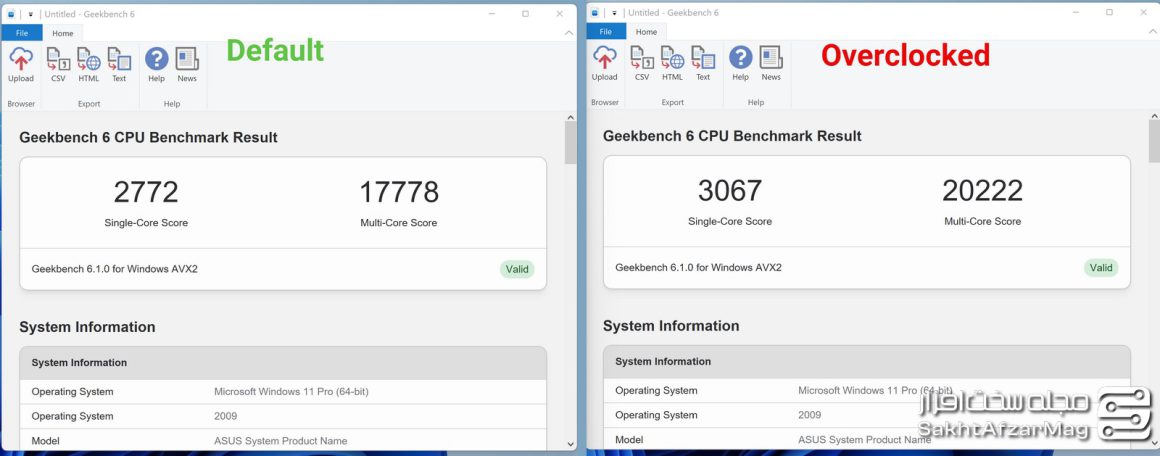
و در آخر به سراغ نرم افزار GeekBench 6 میرویم، و یک بار در حالت پیش فرض بدون اورکلاک، و یک بار در حالت اورکلاک آن را اجرا کردیم. نتیجه فوق ثبت شد. تقریبا 12 تا 14 درصد افزایش کارایی نتیجه این اورکلاک سبک – فقط با یک واترکولر LT720 دیپ کول و یک فن خنک کننده 5 سانتیمتری برای رم بوده است.
لینک Valid از فرکانس های ثبت شده در CPUID.
نتیجه گیری:
مادربرد Asus ROG Maximus Z790 Apex Encore مخصوص زدن رکورد اورکلاک با نیتروژن مایع در دمای منفی 196 درجه ساخته شده است، اما، تمام کاربران علاقمند به اورکلاک میتوانند از سطح اورکلاکینگ مبتدی تا فوق حرفه ای، از این مادربرد بهره بگیرند.
حتی اگر اورکلاکر نباشید، کافیست به مبحث اورکلاک علاقمند باشید، با Apex Encore میتوانید رویاهای خود را به واقعیت تبدیل کنید. یادگیری اورکلاک و تجربه آن با Apex Encore فوق العاده راحت و دلپذیر است.
این مادربرد جایگاه ویژه ای در میان تمام مادربردهای ایسوس دارد. مادربردی خوش ساخت و قدرتمند با طراحی ویژه، که میتواند تمام نیازهای یک کاربر حرفه ای را برآورده سازد.
تنها انتقاد ما به ایسوس، یکی نداشتن بک پلیت، و دیگری فقدان ارائه اطلاعات کافی از امکانات این مادربرد است. حتی در دفترچه راهنمای داخل وبسایت ایسوس، اطلاعات کافی در مورد دکمهها، سوئیچها و عملکردشان وجود ندارد.
شاید از دیدگاه ایسوس، کاربری که میداند این مادربرد چیست، نیازی به دفترچه راهنما ندارد و کسی هم که نمیداند این مادربرد به چه کاری میآید، همان بهتر که چیزی در مورد آن نداند.
مادربرد ایسوس، امکانات دیگری هم دارد که به دلیل فقدان اطلاعات کافی، به آنها در این بررسی اشاره نکردیم. اما بواقع عملکرد این مادربرد در کلیه زمینهها، برای هر نوع کاربری که در نظر داشته باشید، چه برای گیمینگ و چه برای رندرینگ، کاملا رضایت بخش است.
مادربرد APEX ENCORE ایسوس یکی از بهترین مادربردهای دنیا با ضمانت 36 ماهه الماس رایان ایرانیان از طریق نمایندگان پخش این شرکت در سراسر ایران قابل تهیه است.
این مادربرد تولید محدود است. هم اکنون در آمریکا با قیمتی بیش از 1000 دلار به فروش میرسد. اما در ایران، به طرز باورنکردی حتی 100 دلار کمتر از قیمت کارخانه، تقریبا برابر 35 میلیون تومان (معادل 570 دلار) به فروش میرسد. از این لحاظ ما به این مادربرد، نشان ارزش خرید بالا را اعطا میکنیم.
همچنین به دلیل عملکرد بی نظیر آن در اورکلاک و کارایی بالایی که از خود در تستها به نمایش گذاشت، نشان بالاترین کارایی، و در نهایت، با توجه به عملکرد کلی، تواناییهای خاص و طراحی مطلوب آن، نشان منتخب سردبیر مجموعه مجله سخت افزار را به آن اعطا میکنیم.

- مجهز به بایوس دو گانه
- تعداد زیاد وسایل همراه
- بیشترین امکانات برای اورکلاک
- VRM گرانقیمت – قدرتمند – خنک
- مجهز به نمایشگر دیباگر وضعیت مادربرد
- مجهز به خروجیهای نورپردازی RGB و ARGB
- پشتیبانی از حافظههای SSD از نوع PCIe Gen.5 x4
- پشتیبانی از رم DDR5 با فرکانس بالای 8800 مگاهرتز
- مجهز به بلوتوث نسخه 5.4 و کارت شبکه بی سیم Wi-Fi 7
- استفاده از کامپوننتهای با دوام و با کیفیت در تمامیبخشها
- تمام اسلاتهای درگاه M.2 مجهز به پد و سینک خنک کننده دو طرفه
- ضمانت 3 ساله الماس رایان ایرانیان نماینده رسمی برند ایسوس در ایران
- فقدان بک پلیت ممکن است در درازمدت باعث خمیدگی PCB مادربرد شود
- جای خالی سنسور ترمیستور، کابل SATA، و استیکرهای ROG در میان وسایل همراه حس میشد
- مادربرد APEX ENCORE ایسوس یک مادربرد همه فن حریف از خانواده ROG Maximus است که بهترین گزینه برای کاربرانی است که در کنار گیمینگ و رندرینگ به یادگیری و تجربه اورکلاک علاقمند هستند












سلام آقای ابیشی میشه نظرتون رو در مورد کیفیت و ارزش خرید مادربرد asrock b760m pro RS بدونم. کلا برند ازراک رو پیشنهاد میدید چون قیمت پایینتری نسبت به بقیه دار.ممنون
خیلی مادربرد کامل و قدرتمندیه اما من سری هیرو رو بیشتر میپسندم
در مورد دانلود و نصب Armoury Crate می تونید از سایت زیر دانلود کنید.
یه دنیا ممنون آقا آریا، چک میکنم حتما. 🙂
واقعا خیلی عجیبه ایسوز واسه مادربرد به این گرونی هیچ بک پلیتی نذاشته،بک پلیتی که بودنش واقعا تو این رده احساس میشه
واقعیتش چون این محصول برای اورکلاک ساخته شده، اورکلاکر موقع بردن مادربرد به زیر نیتروژن مایع باید پشت برد رو Seal کنه، وجود بک پلیت مانع این کار میشه، به همین خاطر این مادربرد بک پلیت نداره. اما به نظر من میشد بک پلیت جدا شونده براش طراحی کرد. چون همه ی کاربران این مادربرد که اونو زیر نیتروژن نمیبرن.